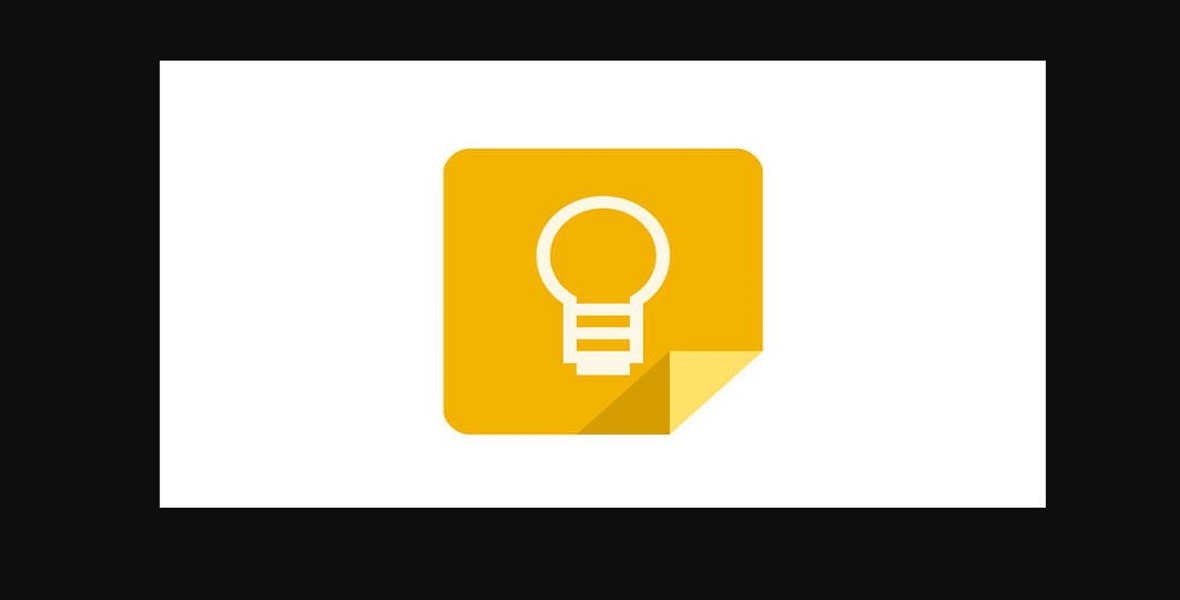
تقدم جوجل، عملاق البحث الأمريكي العديد من الخدمات الشعبية للمستخدمين في كل مكان، ومن بين تلك الخدمات، تطبيق Google Keep، وهي خدمة مجانية تساعدك على تدوين الأفكار بسرعة، كما تعمل تلك الخدمة على التدوين أو التنظيم أو الفرز، فضلا عن كونها أداة قص الصورة من الويب.
يعمل تطبيق Google Keep على تدوين الملاحظات بشكل جيد، خاصة إذا كنت تستخدمه بالطريقة التي تريدها Google، حيث يلتقط هذا التطبيق المجاني الأفكار بسرعة عبر تطبيقات الأجهزة المحمولة وتطبيقات الويب واقتصاص الصورة من على الويب.
ثم تفترض Google أنه عندما تكون مستعدًا للعمل مع هذه الأفكار، ستنقل الملاحظات إلى تطبيق أكثر قدرة، مثل محرر مستندات Google.
إذا كنت تميل أكثر إلى تطوير ملاحظاتك في تطبيق تدوين الملاحظات، فإن Keep ليس مصممًا لخدمتك. لا يحتوي على تنسيق نص منسق أو أي أدوات حقيقية لتنظيم الملاحظات، بخلاف الملصقات. لا توجد مجلدات أو دفاتر ملاحظات أيضًا.
يحتوي Google Keep على بعض الميزات المفيدة التي قد تجعله يستحق الاستخدام، طالما أن لديك توقعات واضحة حول ما يفعله هذا التطبيق وما لا يفعله. يسعدنا أن نرى أن Google قد أدخلت تحسينات على قابلية الاستخدام طوال الوقت.
مواصفات Google Keep
- سعة تخزين مجانية: 15 جيجا بايت.
- أقصى تحميل للملف: 10 ميجا بايت، 25 ميجا بيكسل.
- إمكانية قص الصورة: موجودة.
- إمكانية عمل التطبيق على الانترنت: موجود.
- إمكانية عمل التطبيق على نظام تشغيل ويندوز: لا يوجد.
- إمكانية عمل التطبيق على جهاز ماك: لا يوجد.
- إمكانية عمل التطبيق على تطبيق Android: نعم يوجد.
- إمكانية عمل التطبيق على تطبيق iOS : نعم يوجد.
- إمكانية عمل التطبيق على OCR : نعم يوجد.
- دعم الرسم: نعم.
- إعادة توجيه البريد الإلكتروني: لا يوجد.
- المسح الضوئي: يوجد.
- إمكانية تحديد الموقع الجغرافي: متاح.
- تدوين الملاحظات الصوتية: متاح.
- إمكانية المشاركة والتعاون مع الأصدقاء: نعم.
تكلفة Google Keep
تطبيق Google Keep مجاني 100% – لا توجد عمليات بيع أو خطط مدفوعة – على الرغم من أنك بحاجة إلى حساب Google لاستخدامه.
وهناك تطبيقات مجانية لأجهزة Android وApple المحمولة، بالإضافة إلى تطبيق ويب، ولكن لا توجد تطبيقات كمبيوتر، وفقًا لصفحة دعم Google Keep.
يعتمد مقدار التخزين الذي تحصل عليه لـ Google Keep على تخزين Google Drive. يحصل الجميع على 15 جيجابايت للبدء مجانًا.
ولكن يمكنك الحصول على المزيد عن طريق دفع 1.99 دولار شهريًا مقابل إجمالي 100 جيجابايت ، أو 2.99 دولار أمريكي شهريًا مقابل 200 جيجابايت، أو 9.99 دولار أمريكي شهريًا مقابل 2 تيرابايت.
كما يجب أن تعلم أن تطبيقات Google الأخرى التي تستخدمها قد تستهلك مساحة التخزين لديك، بما في ذلك Gmail، حيث يبلغ الحد الأقصى لحجم تحميل الملف 10 ميجا بايت أو 25 ميجا بكسل، وأنواع الملفات المدعومة هي GIF وJPEG وJPG وPNG وWEBP. ولا يمكنك إرفاق ملفات PDF أو أي نوع ملف آخر بالملاحظات.
وفيما يتعلق بالمنافسين، يوزع OneNote بتوزيع مساحة التخزين بطريقة مماثلة لـ Keep، باستخدام OneDrive بدلاً من Google Drive. كل شخص يحصل على 5 جيجابايت للبدء. ويحصل مشتركو Microsoft 365 على 1 تيرابايت على الأقل، حسب نوع اشتراكهم.
وهي مساحة ضخمة، لكنها مشتركة بين التطبيقات الأخرى. تبدأ حسابات Microsoft 365 بسعر 6.99 دولار أمريكي شهريًا وتأتي مع تطبيقات Office أيضًا، لذلك تحصل على الكثير من القيمة مقابل هذا السعر — أكثر بكثير من مجرد مساحة تخزين إضافية للملاحظات.
كما يوجد بعض الميزات الخاصة في OneNote لا تحصل عليها إلا إذا كان لديك حساب مدفوع، مثل القدرة على كتابة المعادلات الرياضية يدويًا وجعل التطبيق يحسبها.
أما تطبيق Joplin فهو تطبيق مجاني أيضًا ومفتوح المصدر. في حين أن بعض البرامج مفتوحة المصدر تتمتع بسمعة كونها صعبة الاستخدام إلا إذا كنت مبرمجًا، فإن هذا ليس صحيحًا في Joplin. وهو تطبيق بسيط ومباشر بواجهة مشابهة لواجهة Evernote – على الرغم من أنه يحتوي على ميزات أقل.
مع تطبيق Joplin، يتعين عليك إحضار مساحة التخزين الخاصة بك، لذلك ربما ينتهي بك الأمر إلى دفع ثمن ذلك اعتمادًا على الحجم الذي تحتاجه.

مميزات Google Keep
يحتوي Google Keep على بعض الميزات المفيدة، فهو ليس مكانًا لتنظيم الملاحظات بدقة في هياكل مجلدات هرمية أو تنسيق النص بخط غامق ومائل وأحجام خطوط. ولكن يمكنك استخدام التطبيق في تدوين الملاحظات بسرعة، وذلك بفضل تطبيقات الهاتف المحمول وأدوات الشاشة الرئيسية على Android.
إذا خطر ببالك شيء ما، فأنت لا تحتاج إلا لبضع نقرات عن كتابته أو تسجيل مذكرة صوتية أو التقاط صورة أو مسح مستند ضوئيًا. يمكنك أيضًا تدوين ملاحظات نصية وقوائم وتذكيرات ورسومات وما شابه ذلك، فهو عبارة عن وسيلة للانتقال من فكرة إلى ملاحظة سريع.
يمكنك إضافة لون خلفية إلى أي ملاحظة، وتحميل الصور والملفات، وحتى استخراج النص من الصور. يمكنك أيضًا ترميز الصور، على الرغم من أنه لا يمكنك ترميز ملفات PDF لأنها غير مدعومة للتحميل بشكل أساسي. هناك طريقة واحدة فقط لتصنيف الملاحظات، وهي إضافة تسميات. الملصقات هي في الأساس علامات، ويمكن أن تكون كما تشاء.
في أي وقت، يمكنك الوصول إلى قائمة التسميات الخاصة بك في شريط الجانب الأيسر. انقر فوق أحد الملصقات، وستظهر الملاحظات التي تحمل هذا التصنيف فقط. وما نفتقده في هذا التطبيق، هو عدم وجود أي نوع من تنظيم مجلد لملاحظاتك، فلا يمكنك فرز أو ملف الملاحظات. لا يمكنك وضعها في ترتيب معين، أو حتى تصفيتها حسب تاريخ الإنشاء أو تاريخ التحديث أو العنوان.
ولا يوجد تنسيق نص مُنسق على الإطلاق، ولا يوجد دعم لـ Markdown Language – وهو بديل شائع لإضافة أنماط الخطوط إلى النص. يمكنك إضافة مربعات اختيار وتحديد الفقرات، ولكن هذا كل ما في الأمر بالنسبة للتنسيق.
الفكرة مع Google Keep هي أنه إذا احتجت في أي وقت إلى تنسيق نص منسق ومجلدات وأدوات أخرى لتنظيم الملاحظات وفرزها، فستحول هذه الملاحظات إلى محرر مستندات جوجل، ما يمكنك القيام به بسهولة من Google Keep. كل هذا أمر جيد، إلا إذا كنت لا تريد التنقل بين تطبيقين. ويفضل بعض الأشخاص التمسك بتطبيق واحد.
يتبع Google Keep النهج الذي تستخدمه لكتابة فكرة بسرعة ثم نقل الملاحظة إلى تطبيق أكثر ملاءمة عندما تكون مستعدًا للقيام بالمزيد معها. وهذا ممكن تمامًا، لكن هذا يعني أنك اخترت تطبيقين لهذا النوع من النشاط، وعليك أيضًا إعداد مهام سير العمل الخاصة بك.
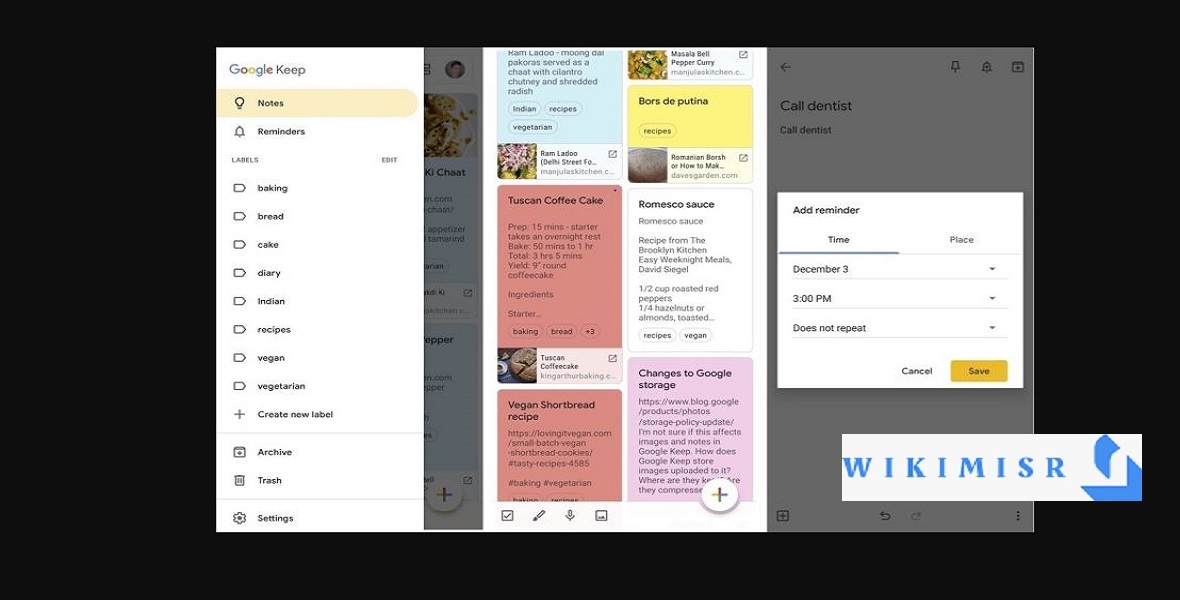
التصميم وواجهة التطبيق
البساطة هي أفضل كلمة تصف واجهة Google Keep. يحتفظ الجزء الأكبر من الشاشة بملاحظاتك. يمكنك التبديل بين طريقتي عرض القائمة والشبكة، لكن لا يساعد أي منهما في العثور على المعلومات التي تحتاجها بسرعة أو بسهولة. لذلك، لديك 3 خيارات: يمكنك التصفية حسب التسمية، أو إظهار العناصر المثبتة فقط، أو استخدام شريط البحث.
غالبًا ما يتم عرض القائمة ملاحظة واحدة فقط في كل مرة، بناءً على طول ملاحظاتك، حتى تقوم بالتمرير، وتعمل طريقة عرض الشبكة على محاذاة جميع ملاحظاتك المستطيلة في أعمدة من الملاحظات اللاصقة، ولكن يختلف طول كل ملاحظة اعتمادًا على مقدار المحتوى الموجود بها؛ لذلك فهي ليست في شبكة مثالية.
يذكرنا التخطيط بتطبيق Pinterest بمجموعة من البطاقات ذات الأحجام المختلفة التي تتطلب تمريرًا لا نهاية له.
تعتبر المُلصقات مفيدة للفرز والتنظيم، ومن المفيد أن تراها في أي وقت. ومع ذلك، فهي حقًا الأداة الوحيدة المتاحة لك لفرز الملاحظات وتنظيمها، ولا تساعد دائمًا في تضييق نطاق البحث بشكل كافٍ.
ربما إذا اتبعت توجيه Google Keep واستخدمت التطبيق فقط لتدوين الملاحظات ونقلها بسرعة إلى مستندات Google أو جداول البيانات أو بعض التطبيقات الأخرى، فربما لن تتراكم الملاحظات في المقام الأول. إذا كنت تستخدم التطبيق بالطريقة التي قصدتها Google .
فقد لا تكون الأدوات المحدودة لتنظيم ملاحظاتك وتصنيفها مشكلة. ومع ذلك، إذا كانت لديك نوايا أخرى لاستخدام التطبيق، فقد يفتقر التطبيق إلى الأدوات التي تحتاجها للبقاء منظمًا ومنتجًا.
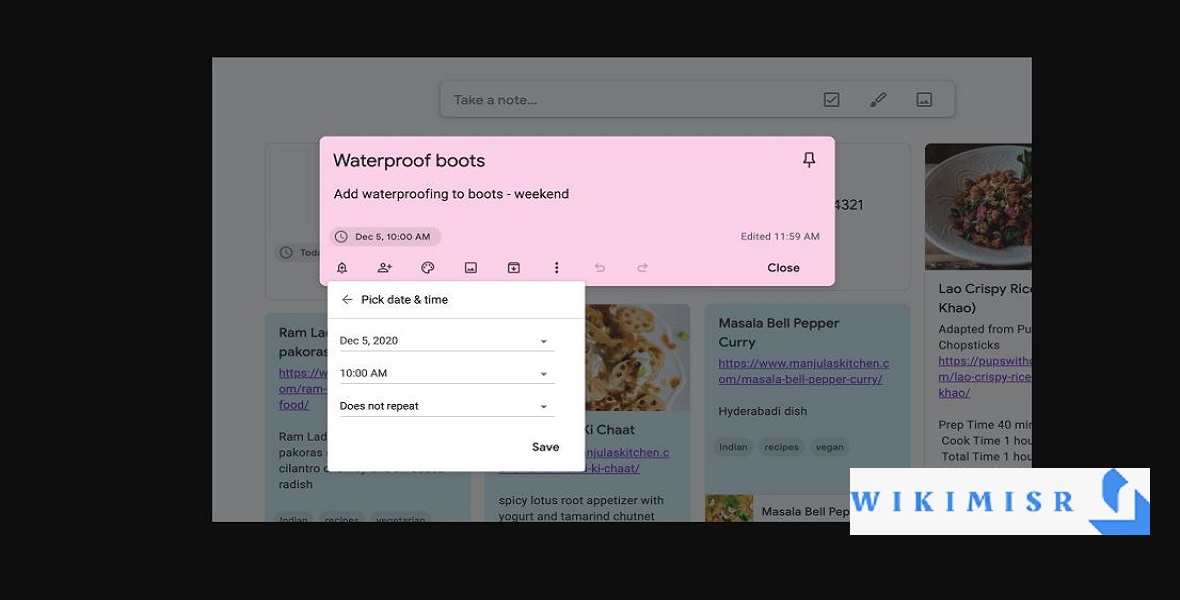
ميزات تدوين الملاحظات
يعمل تطبيق الويب وتطبيقات الهاتف المحمول في Google Keep بشكل جيد ويتم مزامنته دون الحاجة إلى التفكير في الأمر. تحتوي تطبيقات الأجهزة المحمولة على بعض الميزات التي لا تحصل عليها مع تطبيق الويب، وهي القدرة على تسجيل ملاحظة صوتية ومسح مستند ضوئيًا.
ذكرنا سابقًا أن وظيفة البحث في تطبيق Evernote تستخدم التعرف الضوئي على الحروف على الصور وملفات PDF، مما يعني أنه عند البحث عن كلمة، سيمسح Evernote أنواع الملفات هذه لمعرفة ما إذا كانت موجودة. في المقابل يحتوي Google Keep على OCR مختلف وأكثر تقدمًا. باستخدام هذه الأداة، يمكنك استخراج نص من الصور ولصقه كنص حقيقي في مكان آخر. يوفر Microsoft OneNote إمكانية استخراج النص هذه أيضًا، لكن Evernote لا يفعل ذلك.
وفي تطبيق Google Keep تم دمج التذكيرات بدقة شديدة، وهي تستحق الاستكشاف، لكنك لست بحاجة إلى التطبيق لاستخدامها.
التذكيرات هي أيضًا عبارة عن إدخالات تقويم لتقويم Google. يتم التعامل معهم بشكل مختلف عن المواعيد ولكن لا يزال يتم تضمينهم إلى جانب اجتماعاتنا وما شابه ذلك في تطبيق التقويم.
يمكن أن تعتمد التذكيرات على الوقت، سواء في وقت محدد أو وقت عام، مثل “الصباح”. في الإعدادات، تختار وقت “الصباح”. يمكن أيضًا أن تكون التذكيرات قائمة على الموقع. بالنسبة للمشاركة والتعاون في تحرير الملاحظات، قد يكون للملاحظات مؤلفون مشاركون يقومون بالتحرير في وقت واحد.
ولا ترى الكثير من التفاصيل حول من يعدل ما تفعله في مستند Google مشترك، لكنك ترى تغييرات الأشخاص تظهر في الملاحظة في الوقت الفعلي تقريبًا. مع Google Keep، لا يوجد شيء مثل مشاركة ملاحظة مع وصول للقراءة فقط. إذا منحت شخصًا ما حق الوصول إلى ملاحظة، فيمكنه تعديلها وفق ما يريد.
باستخدام تطبيق Google Keep، يجب عليك مشاركة الملاحظات واحدًا تلو الآخر، مع إضافة متعاونين إلى كل ملاحظة. باستخدام تطبيق OneNote، يمكنك مشاركة دفتر ملاحظات بأكمله، ولكن لا يمكنك التحكم في الوصول إلى الملاحظة تلو الأخرى، أما تطبيق Evernote يمنحك معظم خيارات التعاون.
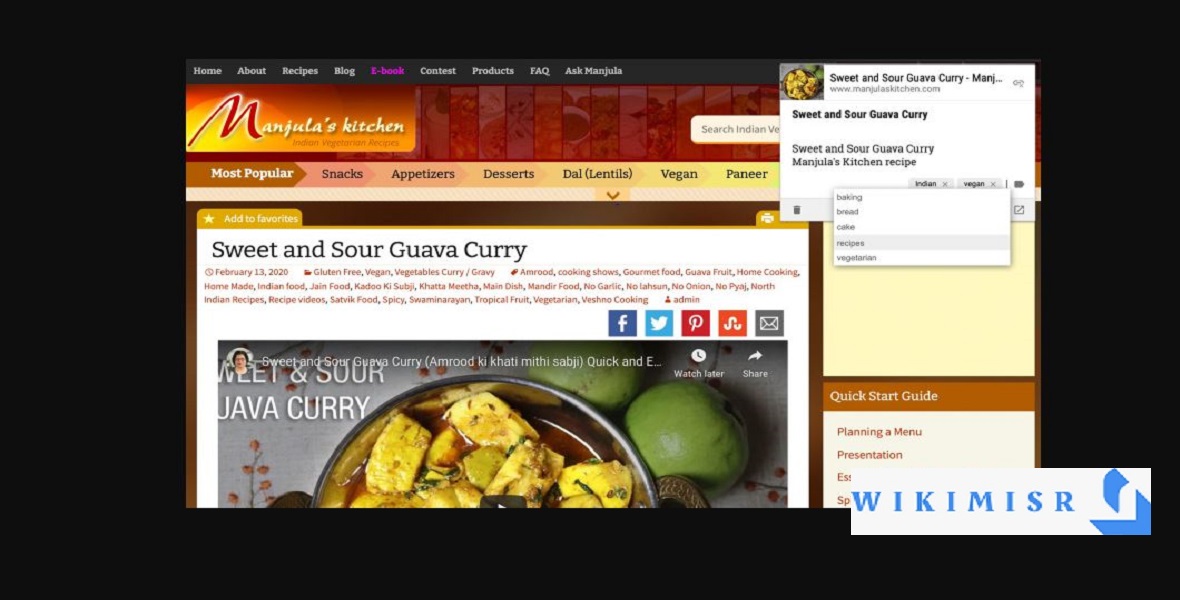
قص النص من الصورة
يحتوي Google Keep على أداة قص ويب، مثل تطبيقات OneNote وEvernote وZoho Notebook وJoplin والعديد من تطبيقات تدوين الملاحظات الأخرى. ومع ذلك، فإن تطبيق Google Keep هو أسوأ ما في الأمر، وهو امتداد متصفح من المفترض أن يساعدك في حفظ محتوى الويب في حسابك بنقرة واحدة.
وتظهر أهمية تلك الميزة في التطبيق، خلال بحثك على الانترنت، حيث يمكن أن تجد وصفة طعام على الإنترنت وتريد حفظها في Google Keep. الفكرة هي أن المقص يأخذ الوصفة كاملة حتى لا تضطر إلى قص المحتوى ولصقه على التطبيق.
الخلاصة
يمكن أن يكون Google Keep تطبيقًا لتدوين الملاحظات جيدًا إذا كنت تستخدمه كما تريدك Google. وهذا يعني أنه مكان لتدوين الملاحظات بسرعة ثم نقل هذه الأفكار خارج تنسيق الملاحظات إلى تطبيق آخر لتنظيم أفضل وأسلوب ومشاركة وما إلى ذلك.
إذا كنت تفكر في تطبيق تدوين الملاحظات الخاص بك كمكان أساسي لالتقاط الأفكار والعمل معها، فلن يمنحك Google Keep تجربة غنية مثل OneNote أو Evernote أو Joplin، أفضل اختياراتنا في هذه الفئة.
